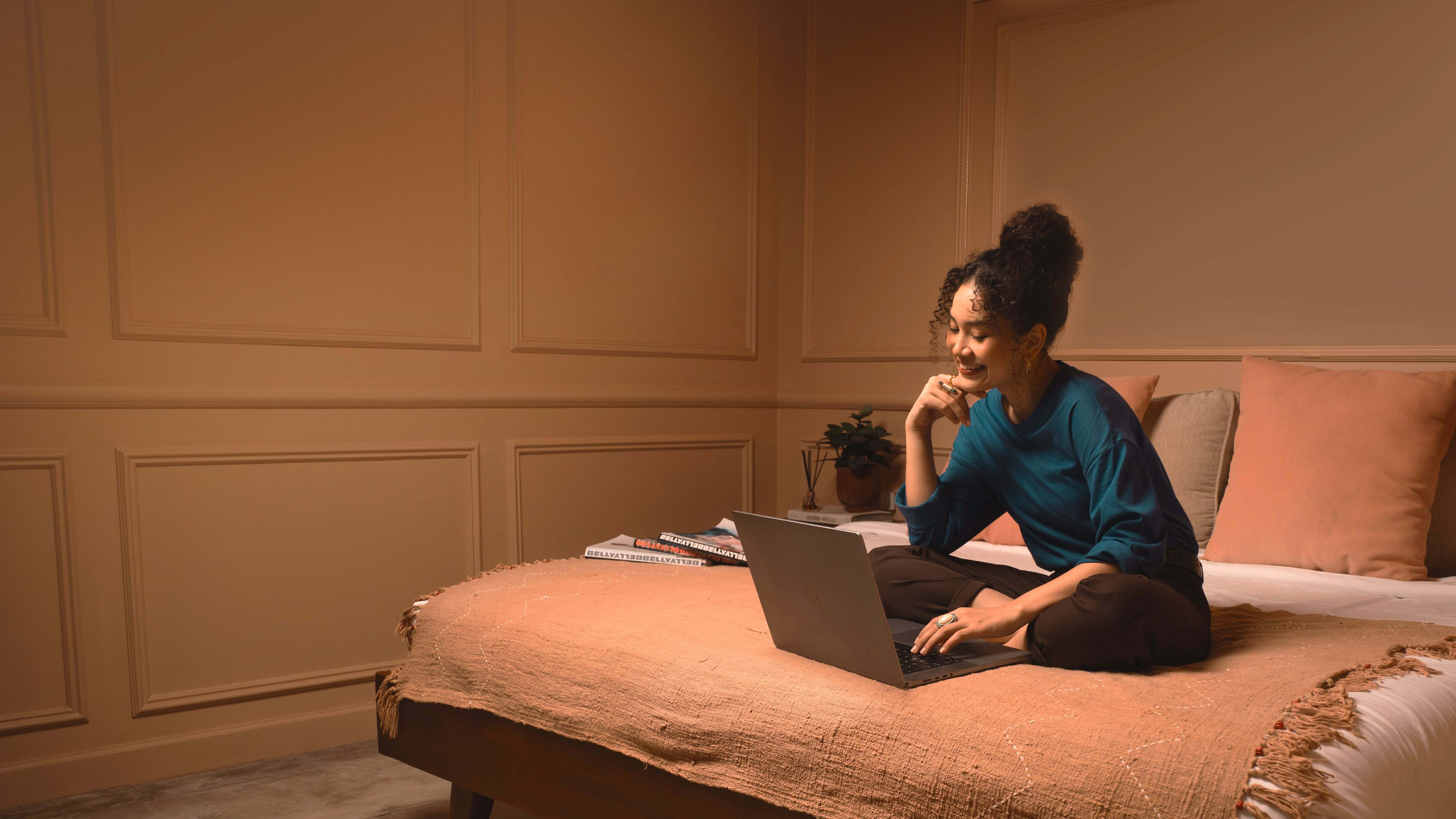Internet Dedicated
Jaringan Internet eksklusif kami di paket Dedicated Internet Access dari GlobalXtreme

Didesain Untuk
Kinerja Optimal
Koneksi yang dirancang khusus untuk Anda
Optimalkan bisnis Anda dengan solusi inovatif yang kami desain untuk mendukung pengambilan keputusan bisnis yang lebih cerdas. Sebagai mitra teknologi terpercaya, kami berkomitmen untuk memimpin Anda menuju inovasi.
Dedicated
Internet Access
Koneksi yang dirancang khusus untuk Anda
Optimalkan bisnis Anda dengan solusi inovatif yang kami desain untuk mendukung pengambilan keputusan bisnis yang lebih cerdas. Sebagai mitra teknologi terpercaya, kami berkomitmen untuk memimpin Anda menuju inovasi.
Teknologi Internet tercepat 🚀 dan paling handal untuk
Segala kebutuhan Anda.
Pertanyaan yang Sering Diajukan
Di mana cabang-cabang GlobalXtreme berada dan bagaimana perusahaan memastikan kepatuhan terhadap regulasi?
Saat ini, GlobalXtreme memiliki cabang di Bali, Malang, Balikpapan, dan Samarinda. Kami berkomitmen menjalankan operasi bisnis yang bersih dan transparan dengan mematuhi semua persyaratan standar yang ditetapkan oleh peraturan hukum pemerintah Indonesia. Komitmen kami adalah untuk menyediakan layanan yang handal dan sesuai dengan peraturan kepada pelanggan kami
Faktor apa yang dapat mempengaruhi kinerja layanan GlobalXtreme?
Kinerja layanan dapat dipengaruhi oleh kompatibilitas perangkat keras dan lunak Anda. Penting untuk memastikan bahwa Anda memiliki peralatan yang diperlukan untuk kinerja layanan yang optimal.
Apakah saya dapat menggunakan layanan GlobalXtreme di luar tempat tinggal saya?
Tidak, layanan GlobalXtreme khusus dirancang untuk digunakan di tempat tinggal Anda. Layanan mungkin tidak tersedia atau tidak dioptimalkan untuk digunakan di lokasi lain. Cek jangkauan area di sini
Biaya apa yang harus saya tanggung saat menggunakan layanan GlobalXtreme?
Anda bertanggung jawab untuk membayar semua biaya yang terkait dengan layanan, termasuk biaya pemasangan, panggilan layanan, biaya layanan bulanan, biaya peralatan, baik pembelian maupun penyewaan, biaya per pengukuran dan per panggilan, pajak dan biaya yang berlaku, serta setiap biaya atau penilaian yang dikenakan oleh badan pemerintahan.
Apakah ada program atau layanan tertentu yang mungkin dikenakan biaya tambahan?
Ya, beberapa program seperti akses publik, pendidikan, dan pemerintahan, layanan universal, layanan relay telekomunikasi, akses hak jalan, dan program yang mendukung sistem keadilan mungkin melibatkan biaya tambahan. Anda juga mungkin memiliki kewajiban pembayaran yang dikenakan oleh badan pemerintah atau semi-pemerintah untuk penjualan, pemasangan, penggunaan, atau penyediaan layanan.
Mengapa saya tidak dapat terhubung ke Internet?
Tidak dapat terhubung ke Internet bisa disebabkan oleh beberapa faktor. berikut langkah-langkah singkat untuk melakukan pengecekan hardware dan software saat Anda tidak dapat terhubung ke Internet :
Langkah-langkah Pengecekan Hardware:
- Pastikan kabel adaptor modem/router terhubung dengan baik dan perangkat dalam kondisi menyala.
- Periksa kabel jaringan (Ethernet) yang menghubungkan modem ke router atau ke perangkat. Pastikan kabel tidak rusak atau longgar.
- Restart modem/router dengan melepaskan kabel daya selama beberapa detik, lalu hubungkan kembali dan nyalakan perangkat.
Langkah-langkah Pengecekan Software:
- Pastikan perangkat Anda terhubung ke jaringan WiFi yang benar (jika menggunakan WiFi). Periksa sandi dan nama jaringan.
- Restart perangkat Anda untuk memastikan tidak ada masalah sementara yang mengganggu konektivitas.
- Periksa pengaturan jaringan pada perangkat. Pastikan mode pesawat tidak aktif dan jaringan terkonfigurasi dengan benar.
- Coba hubungkan perangkat ke jaringan lain, seperti hotspot ponsel, untuk menguji apakah masalah terbatas pada jaringan tertentu.
Bagaimana cara mengatasi koneksi Internet yang lambat?
Untuk mengatasi koneksi Internet yang lambat, kamu dapat mencoba beberapa langkah berikut:
- Periksa koneksi fisik: Pastikan kabel atau perangkat nirkabel yang digunakan untuk menghubungkan ke Internet tidak mengalami kerusakan atau masalah. Pastikan kabel terpasang dengan kuat dan tidak ada gangguan di sekitarnya.
- Restart perangkat: Matikan dan hidupkan kembali modem, router, dan perangkat lain yang terhubung ke Internet. Kadang-kadang, dengan melakukan restart, masalah yang mungkin terjadi pada perangkat dapat diperbaiki.
- Periksa penggunaan data: Pastikan tidak ada program atau aplikasi yang memakan banyak bandwidth Internet. Tutup aplikasi atau proses yang tidak perlu untuk mengoptimalkan penggunaan jaringan.
- Tempatkan perangkat dekat dengan router: Jika menggunakan koneksi nirkabel, pastikan perangkat yang digunakan berada dalam jarak yang cukup dekat dengan router atau akses poin untuk memperoleh sinyal yang lebih kuat.
- Coba untuk memeriksa kecepatan Internet yang sebenarnya menggunakan alat tes kecepatan yang ada di website kami. Ini akan memberikan gambaran objektif tentang kecepatan koneksi Internetmu.
- Jika kecepatan Internetmu di bawah ekspektasi, kamu dapat menghubungi tim dukungan teknis kami melalui nomor yang tercantum di website atau melalui fitur chat langsung yang tersedia. Tim dukungan kami akan senang membantu dan memberikan solusi yang sesuai dengan situasi kamu.
Bagaimana cara mengatasi masalah buffering saat streaming video atau audio?
Masalah buffering saat streaming video atau audio adalah hal umum yang sering dialami. Berikut ini beberapa cara untuk mengatasi masalah buffering :
- Cek kecepatan Internet: Pastikan kecepatan Internet Anda mencukupi untuk melakukan streaming. Gunakan layanan pengukur kecepatan Internet untuk memastikan bahwa kecepatan Internet Anda mencapai kecepatan yang disarankan untuk streaming.
- Dekatkan perangkat dengan router: Jarak antara perangkat Anda dengan router WiFi dapat mempengaruhi kualitas sinyal. Dekatkan perangkat Anda dengan router atau pindahkan router ke tempat yang lebih strategis untuk meningkatkan kekuatan sinyal WiFi.
- Kurangi beban jaringan: Pastikan tidak ada aplikasi atau perangkat lain yang menggunakan banyak bandwidth saat Anda melakukan streaming. Matikan atau hentikan aplikasi yang tidak diperlukan agar dapat meningkatkan kecepatan streaming.
- Periksa kabel dan konektivitas: Jika Anda menggunakan kabel Ethernet untuk menyambungkan perangkat ke router, pastikan kabelnya tidak rusak dan tersambung dengan baik. Juga, pastikan tidak ada gangguan pada konektivitas perangkat Anda.
- Gunakan media player yang lebih efisien: Beberapa media player memiliki opsi untuk mengatur kualitas video atau audio streaming. Turunkan kualitas streaming jika masalah buffering terus terjadi. Anda juga dapat mencoba menggunakan media player yang lebih efisien atau menggunakan opsi buffering yang disediakan oleh media player.
- Restart perangkat dan router: Kadang-kadang, masalah buffering dapat diselesaikan dengan hanya merestart perangkat yang melakukan streaming atau router WiFi Anda. Coba restart perangkat dan router, lalu coba streaming lagi.
Jika masalah buffering masih berlanjut dan tidak dapat diatasi dengan langkah-langkah di atas, Anda bisa menghubungi bagian Technical Support. Kami dapat melakukan pengecekan lebih lanjut terhadap koneksi Anda dan memberikan solusi yang sesuai.
Kenapa saya tidak bisa terhubung ke WiFi?
Tidak dapat terhubung ke jaringan WiFi bisa disebabkan oleh berbagai faktor. Di bawah ini adalah beberapa kemungkinan penyebabnya serta solusi yang dapat Anda coba:
- Kesalahan Memasukkan Kata Sandi WiFi: Pastikan Anda memasukkan kata sandi dengan benar. Perhatikan huruf besar/kecil dan karakter khusus.
- Jangkauan Sinyal Terlalu Jauh: Pastikan Anda berada dalam jangkauan sinyal WiFi yang cukup. Jarak yang terlalu jauh dari router dapat mempengaruhi kualitas koneksi.
- Gangguan Elektromagnetik: Perangkat elektronik seperti microwave atau peralatan Bluetooth dapat mengganggu sinyal WiFi. Hindari posisikan router dekat dengan perangkat-perangkat ini.
- Jumlah Perangkat yang Terhubung: Terlalu banyak perangkat terhubung ke jaringan yang sama bisa memperlambat koneksi. Putuskan koneksi perangkat yang tidak digunakan.
- Router Bermasalah: Restart router Anda. Jika masalah berlanjut, coba perbarui firmware router atau hubungi dukungan teknis.
- Pergantian Password WiFi: Pastikan Anda menggunakan password yang benar, terutama jika baru saja menggantinya.
- Gangguan dari Jaringan Tetangga: Banyaknya jaringan WiFi di sekitar Anda bisa menyebabkan interferensi. Cobalah mengganti saluran WiFi pada router Anda.
- Mode Pesawat Tidak Aktif: Pastikan mode pesawat pada perangkat Anda sudah dimatikan.
- Perangkat Tidak Mengenali Jaringan: Matikan dan nyalakan kembali WiFi pada perangkat Anda atau restart perangkat jika perlu.
- Reset Pengaturan Jaringan: Jika semua upaya di atas tidak berhasil, coba reset pengaturan jaringan pada perangkat Anda.
Jika Anda masih mengalami kesulitan dalam terhubung ke WiFi setelah mencoba langkah-langkah di atas, tim Technical Support kami siap membantu Anda untuk menemukan solusi yang paling cocok dengan situasi Anda.
Apa yang harus dilakukan jika komputer atau perangkat tidak dapat terhubung ke jaringan WiFi?
Jika komputer atau perangkat Anda tidak dapat terhubung ke jaringan WiFi, ada beberapa langkah yang dapat Anda coba untuk mengatasi masalah tersebut:
- Periksa koneksi WiFi : Pastikan router Anda sudah terhubung dan berfungsi dengan baik. Periksa lampu indikator pada router untuk memastikan bahwa koneksi WiFi aktif. Jika lampu indikator tidak menyala atau berkedip, coba restart router dan tunggu beberapa saat sebelum mencoba kembali terhubung ke jaringan WiFi.
- Pastikan pengaturan WiFi benar : Pastikan bahwa perangkat Anda memiliki pengaturan WiFi yang benar. Periksa apakah WiFi pada perangkat Anda sudah diaktifkan. Jika iya, pastikan Anda memilih jaringan WiFi yang tepat pada daftar jaringan yang tersedia.
- Verifikasi kata sandi WiFi : Pastikan bahwa Anda memasukkan kata sandi WiFi dengan benar. Kemungkinan salah memasukkan kata sandi bisa menyebabkan gagalnya koneksi ke jaringan WiFi. Perhatikan huruf besar-kecil dan karakter khusus dalam kata sandi.
- Restart perangkat : Coba restart perangkat komputer atau perangkat lain yang tidak dapat terhubung ke jaringan WiFi. Pembaruan sederhana seperti ini dapat membantu memperbaiki masalah koneksi.
- Periksa jarak dan hambatan fisik : Pastikan bahwa perangkat Anda berada dalam jarak yang cukup dekat dengan router WiFi, idealnya dalam ruangan yang sama. Hindari hambatan fisik seperti dinding atau peralatan listrik besar yang dapat mempengaruhi kualitas sinyal WiFi.
- Atur ulang pengaturan jaringan : Jika semua langkah di atas masih tidak berhasil, cobalah mengatur ulang pengaturan jaringan pada perangkat Anda. Anda dapat menghapus jaringan WiFi yang memiliki masalah dan menambahkannya kembali sebagai jaringan baru.
Jika setelah mencoba langkah-langkah di atas Anda masih mengalami masalah, disarankan untuk menghubungi bagian Technical Support untuk mendapatkan bantuan lanjutan. Kami akan membantu mendiagnosis masalah dan memberikan solusi yang sesuai untuk perangkat Anda terhubung kembali ke jaringan WiFi dengan lancar.
Coverage Area
Cek area jangkauan GlobalXtreme sekarang

Nikmati koneksi Internet berkualitas melalui 100% jaringan optik milik kami.